Alcatel ONE TOUCH 995 User Manual [nl]
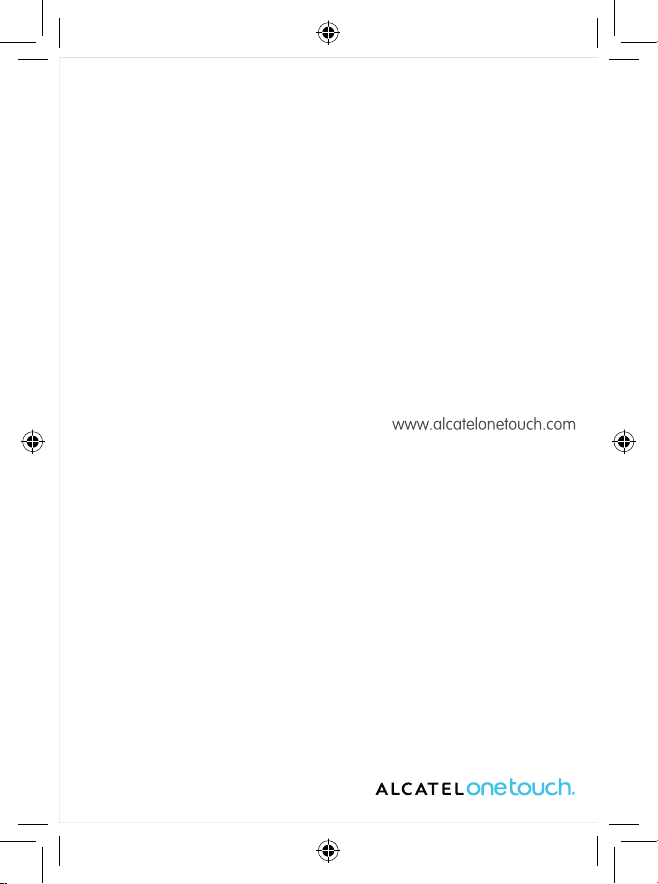
Ga voor meer informatie over het gebruik van de telefoon naar www.alcatelonetouch.com om de volledige gebruiksaanwijzing te
downloaden. Daarnaast kunt u op de website veelgestelde vragen raadplegen, de software bijwerken via PC suite, enzovoort.

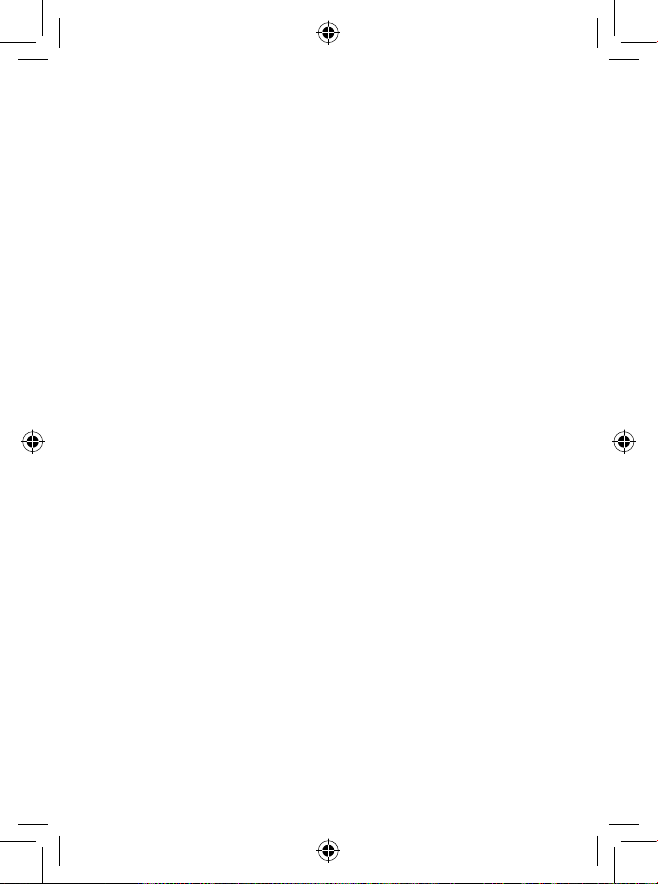
1
Inhoudsopgave
Adviezen voor veilig gebruik........................................................... 4
Algemene informatie ....................................................................... 9
1 Uw mobiele telefoon .................................................................. 12
1.1 Toetsen en aansluitingen ........................................................................................... 12
1.2 De telefoon gebruiksklaar maken .......................................................................... 14
1.3 Startscherm ................................................................................................................. 18
1.4 Lijst met toepassingen ............................................................................................... 27
2 Tekstinvoer ................................................................................... 28
2.1 Het schermtoetsenbord gebruiken ........................................................................ 28
2.2 Tekst bewerken ........................................................................................................... 29
3 Telefoonoproepen, Gesprekken en Contacten ......................... 30
3.1 Telefoon ........................................................................................................................ 30
3.2 Gesprekken .................................................................................................................. 34
3.3 Contacten ....................................................................................................................35
4 Google Messaging, Gmail/E‑mail, Google Talk.......................... 44
4.1 Google Messaging ....................................................................................................... 44
4.2 Gmail/E-mail................................................................................................................. 49
4.3 Google Talk .................................................................................................................. 55
5 Google Agenda & Wekker & Calculator & Nieuws en weer .. 59
5.1 Google Agenda ............................................................................................................ 59
5.2 Wekker ......................................................................................................................... 61
5.3 Calculator ..................................................................................................................... 62
5.4 Nieuws en weer ......................................................................................................... 64
6 Netwerkverbindingen ................................................................. 67
6.1 Verbinding maken met internet .............................................................................. 67
6.2 Browser ........................................................................................................................ 71
6.3 Verbinding maken met Bluetooth-apparaten ....................................................... 78
6.4 Aansluiten op een computer via USB ................................................................... 80
6.5 De mobiele data-verbinding van uw telefoon delen .......................................... 82
6.6 Verbinding maken met virtuele privénetwerken ................................................. 83
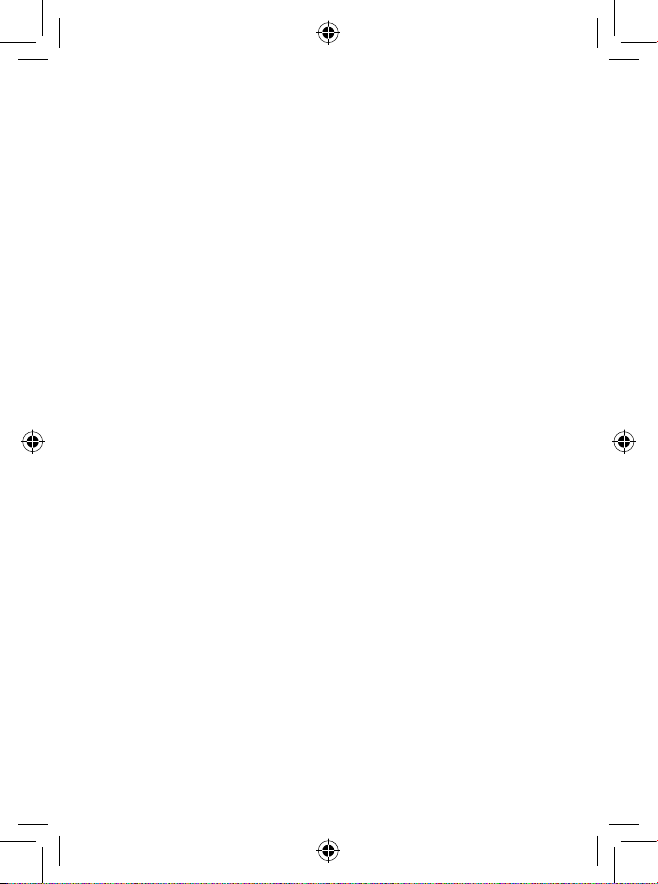
2
6.7 Internetoproepen (SIP) instellen............................................................................. 85
6.8 Uw telefoon aansluiten op een TV ........................................................................ 86
6.9
Rechtstreekse verbinding met andere Wi-Fi-apparaten ......................................... 86
7 Google Play Store ....................................................................... 87
7.1 Het item zoeken dat u wilt downloaden en installeren ................................... 87
7.2 Downloaden en installeren ...................................................................................... 88
7.3 Uw downloads beheren............................................................................................ 90
8 Multimediatoepassingen ............................................................. 92
8.1 Camera/Camcorder ................................................................................................... 92
8.2 Galerij ............................................................................................................................ 95
8.3 YouTube ........................................................................................................................ 98
8.4 Muziek ........................................................................................................................... 99
9 Google Maps .............................................................................. 102
9.1 Mijn locatie ophalen ................................................................................................. 102
9.2 Een locatie zoeken ...................................................................................................103
9.3 Een ster toekennen aan een locatie ....................................................................104
9.4 Een routebeschrijving voor autorijden, openbaar vervoer of
lopen ophalen ............................................................................................................ 105
9.5 Rangschikking van lagen .......................................................................................... 107
9.6 Aanmelden bij Latitude om locaties van uw vrienden te bekijken en uw
locatie met hen te delen ........................................................................................ 108
10 Overige functies......................................................................... 112
10.1 Bestandsbeheer ......................................................................................................... 112
10.2 Notities ....................................................................................................................... 112
10.3 Taken ...........................................................................................................................113
10.4 Video's......................................................................................................................... 113
10.5 Voice Dialer/Spraakzoeken ....................................................................................113
10.6 SyncML client ............................................................................................................113
10.7 Radio ........................................................................................................................... 114
10.8 Accu besparen........................................................................................................... 116
10.9 Instelwizard ..............................................................................................................116
10.10 Verkeersmanager ...................................................................................................... 116
10.11 Alcatel Help ...............................................................................................................116
10.12 LED zaklamp .............................................................................................................. 117
10.13 ONE TOUCH Share ................................................................................................ 117
10.14 Overige toepassingen ..............................................................................................117
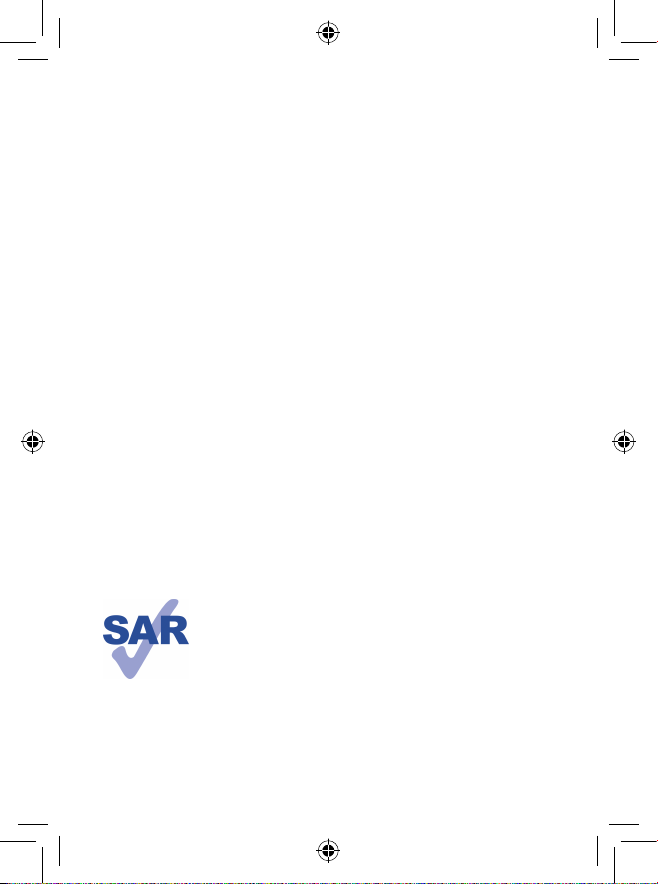
3
11 Instellingen ................................................................................. 118
11.1 Draadloos en netwerken ........................................................................................ 118
11.2 Oproepinstellingen ................................................................................................... 121
11.3 Geluid .......................................................................................................................... 123
11.4 Weergave .......................................................................................... 124
11.5 Locatie en beveiliging............................................................................................... 124
11.6 Toepassingen .............................................................................................................. 126
11.7 Accounts en synchronisatie ...................................................................................128
11.8 Privacy ......................................................................................................................... 130
11.9 SD-kaart en telefoongeheugen.............................................................................. 131
11.10 Taal en toetsenbord ................................................................................................. 132
11.11 Spraakinvoer en -uitvoer ........................................................................................ 135
11.12 Toegankelijkheid ........................................................................................................137
11.13 Datum en tijd ............................................................................................................ 137
11.14 Startprogramma selecteren ................................................................................... 138
11.15 Over de telefoon ...................................................................................................... 138
12 Haal meer uit uw mobiele telefoon ........................................ 140
12.1 Android Manager ...................................................................................................... 140
12.2 One Touch Upgrade ................................................................................................. 141
13 Telefoongarantie ........................................................................ 142
14 Accessoires ............................................................................... 144
15 Problemen oplossen ....................................................................145
16 Specificaties ............................................................................... 150
www.sar-tick.com
Dit apparaat voldoet aan de van toepassing zijnde nationale SAR-limieten
van 2,0 W/kg. U kunt de specifieke maximum SAR-waarden vinden op
pagina 7 van deze gebruiksaanwijzing.
Wanneer u het apparaat draagt of gebruikt terwijl u het op uw
lichaam draagt, moet u een goedgekeurd accessoire, zoals een
houder, gebruiken of anderszins zorgen voor een afstand van 1,5 cm
tot het lichaam om te voldoen aan de vereisten voor blootstelling
aan radiogolven. Houd er rekening mee dat het apparaat radiogolven
kan uitzenden, ook als u niet belt.

4
Adviezen voor veilig gebruik ...........
Lees dit hoofdstuk zorgvuldig door voordat u uw telefoon gebruikt. De fabrikant aanvaardt geen enkele
aansprakelijkheid voor de gevolgen van onjuist gebruik of het niet opvolgen van de aanwijzingen uit deze
handleiding.
VEILIGHEID IN DE AUTO:•
Uit onderzoek is gebleken dat het gebruik van een mobiele telefoon tijdens het autorijden een reëel gevaar
kan vormen, ook wanneer gebruik wordt gemaakt van een handsfree kit (carkit of headset). Daarom adviseren
wij om uw telefoon tijdens het autorijden niet te gebruiken.
Gebruik uw telefoon en de headset niet om onder het rijden naar muziek of de radio te luisteren. Het gebruik
van een headset kan gevaarlijk zijn en is in sommige landen verboden.
De straling van de ingeschakelde telefoon kan storingen veroorzaken in de elektronica van uw auto,
bijvoorbeeld het ABS-systeem of de airbags. Daarom adviseren wij u om:
- uw telefoon niet op het dashboard of in de buurt van de airbags te leggen;
- bij de fabrikant of de dealer te informeren of de elektronische systemen in de auto goed zijn afgeschermd
tegen de straling van de mobiele telefoon.
GEBRUIK:•
Zet voor optimale prestaties de telefoon van tijd tot tijd even uit.
Schakel de telefoon uit als u aan boord van een vliegtuig gaat.
In ziekenhuizen mogen mobiele telefoons niet aan staan, behalve op eventueel daarvoor bestemde plaatsen.
Net als vele andere gangbare typen apparatuur kunnen mobiele telefoons andere draadloze elektrische of
elektronische apparaten storen.
Schakel uw telefoon uit wanneer u zich in de nabijheid bevindt van gassen of brandbare vloeistoffen. Houd u
aan alle voorschriften en aanwijzingen (borden) die gelden voor gebruik van de telefoon in brandstofdepots,
benzinestations of chemische fabrieken en op andere plaatsen waar eventueel gevaar voor ontploffing bestaat.
Als de telefoon aan staat, moet het altijd op ten minste 15 cm afstand van medische apparaten worden
gehouden (bijvoorbeeld pacemakers, hoortoestellen, insulinepompen, enzovoort). Houd de telefoon bij het
bellen tegen het oor dat niet aan dezelfde kant als het eventueel aanwezige apparaat zit.
Om gehoorschade te voorkomen, is het beter om de telefoon al aan te nemen voordat u de telefoon aan uw
oor brengt. Houd de telefoon bij gebruik van de handsfree functie niet tegen uw oor. Het hoge geluidsvolume
kan namelijk gehoorbeschadigingen veroorzaken.
Laat kinderen niet zonder begeleiding de telefoon of accessoires gebruiken of hiermee spelen.
Denk er bij het verwisselen van de behuizing aan dat in de telefoon stoffen aanwezig zijn die een allergische
reactie kunnen veroorzaken.
Behandel uw telefoon altijd met zorg en bewaar het in een stofvrije omgeving.
Stel uw telefoon niet bloot aan slechte (weers-)omstandigheden (vocht, regen, binnendringen van vloeistoffen,
stof, zeelucht, enzovoort). De fabrikant adviseert de telefoon te gebruiken bij temperaturen van -10°C tot
+ 55°C.
Bij temperaturen boven 55°C kan de schermweergave verslechteren. Dit probleem is van voorbijgaande aard
en niet ernstig.
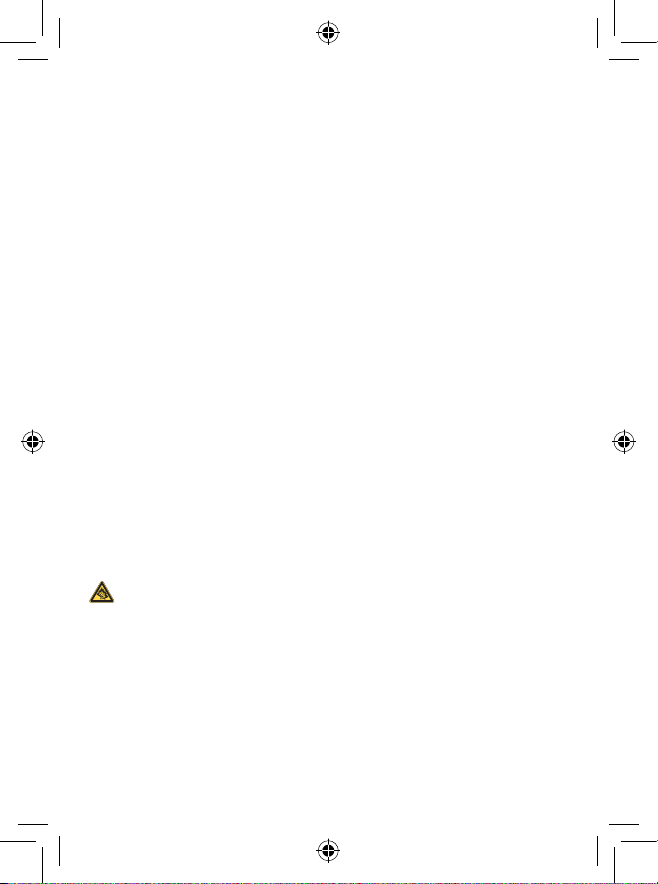
5
In bepaalde situaties kunnen alarmnummers onbereikbaar zijn voor mobiele telefoons. Zorg daarom dat u altijd
ook nog op een andere manier een alarmnummer kunt bellen.
Maak uw telefoon niet zelf open en probeer niet zelf om de telefoon te ontmantelen of te repareren.
Laat uw telefoon niet vallen. Gooi er niet mee en probeer niet om deze te buigen.
Gebruik uw telefoon niet wanneer het glazen scherm beschadigd, gebarsten of gebroken is, om verwondingen
te voorkomen.
Beschilder uw mobiele telefoon niet.
Gebruik alleen accu's, laders en accessoires die worden aanbevolen door TCT Mobile Limited en hun
dochterondernemingen en die compatibel zijn met uw telefoonmodel. TCT Mobile Limited en hun
dochterondernemingen aanvaarden geen enkele aansprakelijkheid voor schade die is ontstaan door het gebruik
van andere laders of accu's.
Maak regelmatig veiligheidskopieën van alle belangrijke gegevens die u in uw telefoon bewaart, of houd deze
ook op papier bij.
Sommige mensen krijgen epileptische aanvallen of vallen flauw wanneer zij naar flitslicht kijken of videospelletjes
spelen. Dat kan ook gebeuren als die mensen daar eerder nooit last van hebben gehad. Als u wel eens een
epileptische aanval hebt gehad of bent flauwgevallen of wanneer dit in uw familie voorkomt, is het beter om uw
arts te raadplegen voordat u met uw telefoon videospelletjes speelt of het flitslicht van uw telefoon gebruikt.
Ouders worden geadviseerd om goed op hun kinderen te letten bij het spelen van videospelletjes of het
gebruik van het flitslicht van de telefoon. Stop altijd met het gebruik van de telefoon en raadpleeg een arts bij
een van de volgende verschijnselen: stuiptrekkingen, trillen van ogen of spieren, verwardheid, ongecontroleerde
bewegingen of oriëntatieverlies. Om de kans hierop zo veel mogelijk te verkleinen, adviseren wij het
volgende:
- Speel geen spelletjes en gebruik geen flitslicht als u moe bent of slaap nodig hebt.
- Neem elk uur altijd ten minste 15 minuten pauze .
- Speel in een kamer waar alle verlichting aan is.
- Houd het scherm zo ver mogelijk van u vandaan.
- Stop met spelen en neem een paar uur rust voordat u verder speelt wanneer uw handen, polsen of armen
vermoeid raken of pijn gaan doen.
- Stop met spelen en raadpleeg een arts wanneer de klachten in uw handen, polsen of armen tijdens of na
het spelen aanhouden.
Bij het spelen van spelletjes met uw telefoon kunt u een onaangenaam gevoel in uw handen, armen, schouders,
nek of andere lichaamsdelen krijgen. Houd u aan de aanwijzingen om klachten als peesschedeontsteking, het
carpale-tunnelsyndroom of andere aandoeningen aan spieren of gewrichten te voorkomen.
Langdurige blootstelling aan zeer harde muziek van de muziekspeler kan gehoorbeschadigingen
veroorzaken.
Zet het volume van uw telefoon niet te hard. Gebruik alleen hoofdtelefoons die worden aanbevolen door TCT
Mobile Limited en zijn dochterondernemingen.
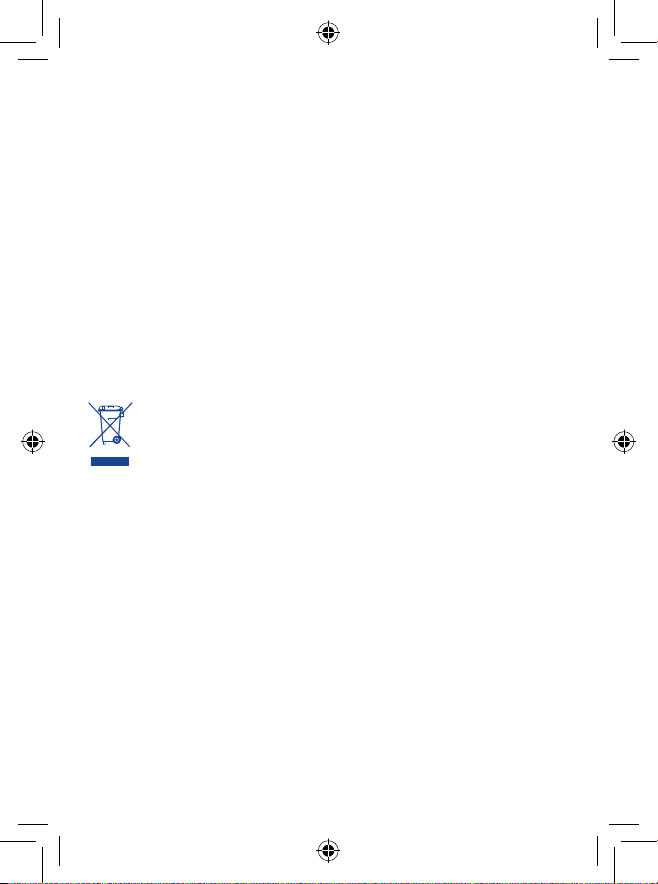
6
PRIVACY:•
Bij het maken van foto's en geluidsopnamen met uw mobiele telefoon moet u zich houden aan de wettelijke
regels die in uw land (of een ander land) gelden. Daarin kan bijvoorbeeld zijn vastgelegd dat het streng
verboden is om foto's te nemen of geluidsopnamen te maken van mensen en hun omgeving en om deze
te vermenigvuldigen of te verspreiden, omdat dat wordt beschouwd als een inbreuk op hun persoonlijke
levenssfeer. De gebruiker van de telefoon moet zo nodig altijd eerst toestemming hebben gekregen voordat
hij geluidsopnamen maakt van privégesprekken of vertrouwelijke gesprekken of voordat hij een foto van
iemand anders maakt. De fabrikant, de dealer en de verkoper van uw mobiele telefoon aanvaarden (evenals de
provider) geen enkele aansprakelijkheid voor onjuist gebruik van de mobiele telefoon.
ACCU:•
Controleer voordat u de accu uit de telefoon haalt of de telefoon is uitgeschakeld.
Voor het gebruik van de accu gelden de volgende aanwijzingen:
- Probeer de accu niet te openen: deze bevat chemische stoffen die mogelijk brandwonden veroorzaken en
schadelijke dampen vormen.
- U moet de accu niet doorboren, demonteren of kortsluiten.
- U moet de accu niet verbranden, weggooien met het huisvuil of blootstellen aan temperaturen hoger dan
60°C.
Zorg voor verwerking volgens de plaatselijke milieuvoorschriften. Gebruik de accu alleen voor het doel
waarvoor deze is bestemd. Gebruik nooit beschadigde accu's of accu's die niet zijn aanbevolen door TCT
Mobile Limited en/of hun dochterondernemingen.
Als dit symbool op uw telefoon, de accu of accessoires staat, moet u ze - wanneer u ze afdankt inleveren bij een speciaal inzamelingspunt voor gescheiden verwerking. Dat zijn bijvoorbeeld:
- gemeentelijke vuilstortplaatsen met speciale bakken voor dit type afval;
- inzamelbakken op de verkooppunten.
Dit type afval gaat dan naar de recycling, zodat er geen schadelijke stoffen in het milieu terecht
komen en het materiaal opnieuw kan worden gebruikt.
Landen binnen de Europese Unie:
U kunt dit type afval gratis inleveren op deze inzamelpunten.
Alle producten die zijn voorzien van het symbool met de doorgehaalde vuilcontainer moeten bij deze
inzamelingspunten worden ingeleverd.
Landen buiten de Europese Unie:
Als er in uw land of regio een systeem voor gescheiden afvalverwerking bestaat, moet u alle apparatuur die is
voorzien van het symbool met de doorgehaalde vuilcontainer apart houden van het normale huisvuil. Breng
deze apparatuur naar de inzamelpunten, zodat het materiaal kan worden gerecycled.
LET OP: ALS U NIET HET JUISTE TYPE VERVANGINGSACCU GEBRUIKT, KAN DEZE ONTPLOFFEN. ALS
U OUDE ACCU'S WEGGOOIT, MOET U ZICH HOUDEN AAN DE GELDENDE VOORSCHRIFTEN.
LADERS:•
Netstroomladers moeten worden gebruikt bij temperaturen tussen 0 en 40°C.
De laders die geschikt zijn voor uw mobiele telefoon voldoen aan de veiligheidseisen voor computer- en
kantoorapparatuur. Deze zijn ook in overeenstemming met de ecodesign richtlijn 2009/125/EC. Omdat de
elektrische specificaties per land kunnen verschillen, werkt een lader die u in uw eigen land hebt gekocht
mogelijk niet in andere landen. Ze mogen alleen worden gebruikt voor het opladen van uw mobiele telefoon.
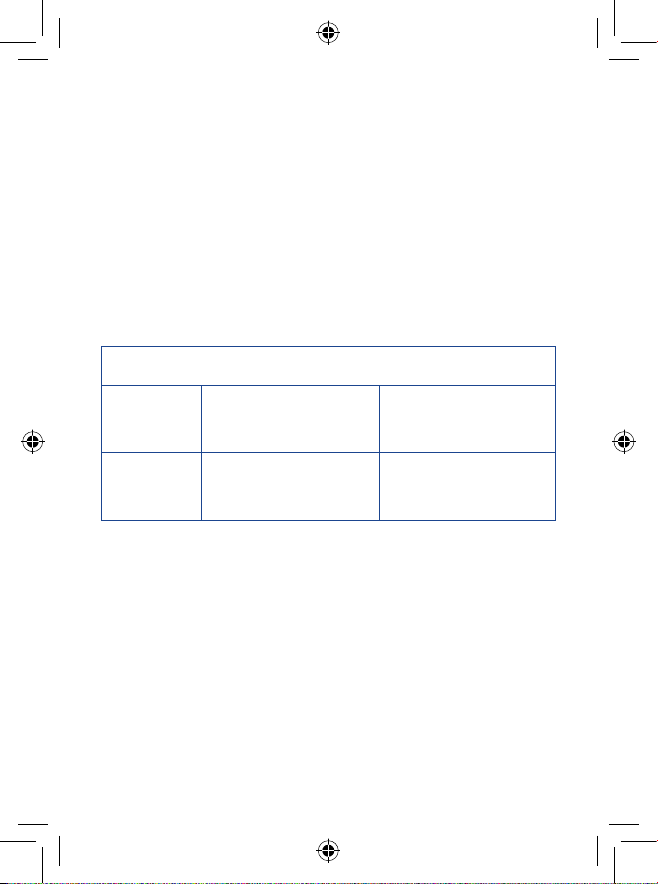
7
ELEKTROMAGNETISCHE STRALING:•
Een mobiele telefoon mag pas op de markt worden gebracht wanneer is aangetoond dat deze voldoet aan
de internationale eisen (ICNIRP) of aan de eisen van Europese Richtlijn 1999/5/EG (de 'R&TTE-richtlijn'). De
bescherming van de volksgezondheid en de veiligheid van gebruikers en van alle anderen staan centraal in deze
eisen en deze richtlijn.
DIT APPARAAT VOLDOET AAN DE INTERNATIONALE RICHTLIJNEN VOOR BLOOTSTELLING AAN
RADIOGOLVEN
Uw mobiele apparaat is een radiozender en -ontvanger. Het apparaat is ontworpen in overeenstemming met
de limieten voor blootstelling aan radiogolven (RF-signalen) die worden aanbevolen in internationale richtlijnen.
Deze richtlijnen zijn ontwikkeld door een onafhankelijke wetenschappelijke organisatie (ICNIRP) en omvatten
een grote veiligheidsmarge om de veiligheid van alle personen te kunnen waarborgen, ongeacht de leeftijd of
gezondheidstoestand.
De standaard voor blootstelling aan mobiele apparaten wordt uitgedrukt in de maateenheid SAR (Specific
Absorbtion Rate). De SAR-limiet voor mobiele apparaten is 2 W/kg.
Bij tests voor SAR worden de standaardposities gebruikt. Het apparaat maakt tijdens de tests in alle
frequentiebanden gebruik van het hoogst toegestane energieniveau. De hoogste SAR-waarden onder de
ICNIRP-richtlijnen voor dit apparaatmodel zijn:
De hoogste SAR‑waarde voor dit model en omstandigheden waaronder deze
is vastgelegd.
SAR‑waarde
bij gebruik
tegen het
hoofd
UMTS 2100 + Wi-Fi + Bluetooth 0,586 W/kg
SAR‑waarde
indien gedra‑
gen op het
lichaam
GSM 900 + Wi-Fi + Bluetooth 0,596 W/kg
Doordat de SAR wordt bepaald op het hoogst toegestane energieniveau, kan het werkelijke SAR-niveau van
het apparaat tijdens gebruik sterk lager liggen dan de hoogste waarde. Dit komt doordat het apparaat is
ontworpen voor gebruik bij verschillende energieniveaus, zodat niet meer energie wordt gebruikt dan nodig
is om verbinding te maken met het netwerk. Hoe lager het zendvermogen van het apparaat, hoe lager de
bijbehorende SAR-waarde.
Het testen van de SAR-waarde indien het apparaat wordt gedragen op het lichaam, is uitgevoerd met een
scheidingsafstand van 1,5 cm. Om te voldoen aan de richtlijnen inzake blootstelling aan radiogolven terwijl
het product op het lichaam wordt gedragen, moet het apparaat zich ten minste op deze minimumafstand
van het lichaam bevinden. Als u een niet-goedgekeurd accessoire gebruikt, moet u ervoor zorgen dat het
gebruikte product geen metaal bevat en dat de telefoon zich op ten minste de aangegeven afstand van het
lichaam bevindt.
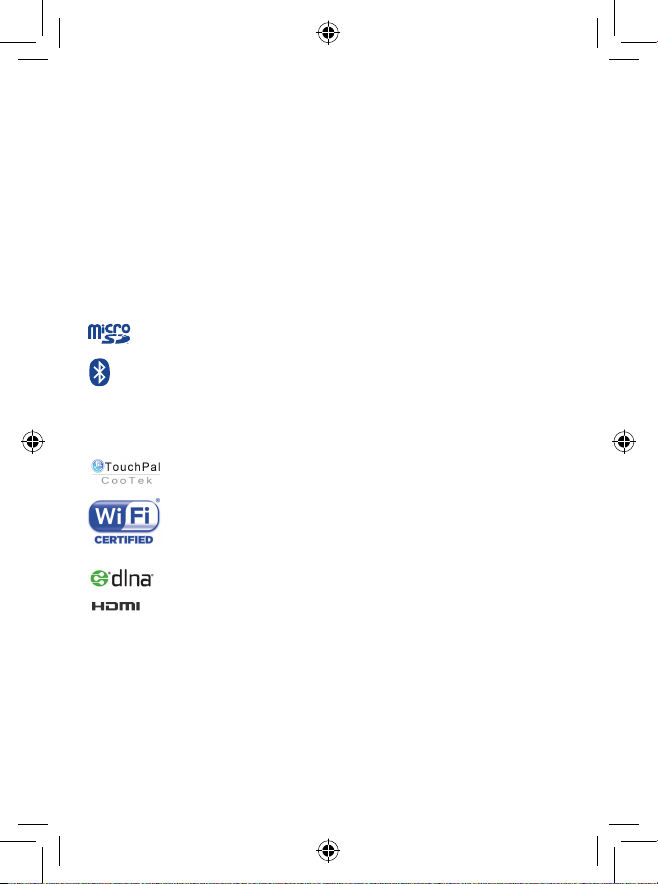
8
Organisaties zoals de Wereldgezondheidsorganisatie WHO en de Amerikaanse Food and Drug Administration
hebben verklaard dat als mensen zich zorgen maken en hun blootstelling willen beperken, ze een handsfree
apparaat moeten gebruiken om de telefoon uit de buurt van hun hoofd en lichaam te houden tijdens oproepen
of ze de telefoon minder lang moeten gebruiken.
Ga naar www.alcatelonetouch.com voor meer informatie.
Nadere informatie over elektromagnetische velden en de volksgezondheid is te vinden op de website http://
www.who.int/peh-emf.
Uw telefoon is voorzien van een ingebouwde antenne. Voor een optimale gesprekskwaliteit moet u deze niet
aanraken of beschadigen.
Aangezien mobiele apparaten een aantal verschillende functies leveren, kunnen ze worden gebruikt in andere
posities dan tegen uw oor. In dergelijke gevallen voldoet het apparaat aan de richtlijnen voor gebruik met een
headset of USB-gegevenskabel. Als u een ander accessoire gebruikt, moet u ervoor zorgen dat het gebruikte
product geen metaal bevat en dat de telefoon ten minste 1,5 cm uit de buurt van uw lichaam is geplaatst.
LICENTIES •
Het microSD-logo is een handelsmerk.
De term Bluetooth en de Bluetooth-logo's zijn eigendom van Bluetooth SIG, Inc. en
worden door TCT Mobile Limited en zijn dochterondernemingen in licentie gebruikt.
Andere handelsmerken en handelsnamen zijn eigendom van de respectieve eigenaren.
one touch 995 Bluetooth QD ID
B018738
TouchPal™ en CooTek™ zijn handelsmerken van Shanghai HanXiang (CooTek)
Information Technology Co., Ltd. en/of zijn dochterondernemingen.
Het Wi-Fi-logo is een certificeringsmerk van de Wi-Fi Alliance.
Het apparaat gebruikt een niet-geharmoniseerde frequentie en is bedoeld voor gebruik
in alle Europese landen. Het WLAN mag in de EU zonder beperkingen binnenshuis
worden gebruikt, maar mag in Frankrijk niet buitenshuis worden gebruikt.
DLNA®, het DLNA-logo en DLNA CERTIFIED® zijn handelsmerken, servicemerken of
certificeringsmerken van de Digital Living Network Alliance.
Het HDMI-logo is een handelsmerk van de High Definition Media Input-norm.
Google, het Google-logo, Android, het Android-logo, Google Search
TM
, Google
MapsTM, Gmail TM, YouTube, Google Play Store, Google Latitude TM en Google Talk
TM
zijn
handelsmerken van Google Inc.

9
Algemene informatie ........................
Website:• www.alcatelonetouch.com
Klantenservice:• raadpleeg de folder "TCT Mobile Services" of kijk op onze
website.
Op onze website vindt u ook een gedeelte met veelgestelde vragen. U kunt uw
vragen ook per e-mail aan ons sturen.
Er is een elektronische versie van deze gebruikershandleiding beschikbaar in het
Engels en andere talen, op basis van beschikbaarheid, op onze server:
www.alcatelonetouch.com
Uw telefoon is een zender/ontvanger die werkt op GSM/GPRS/EDGE in quad-band
met 850/900/1800/1900 MHz of UMTS in dual-band met 900/2100 MHz.
Deze telefoon voldoet aan de essentiële eisen en andere relevante bepalingen
van Richtlijn 1999/5/EG. De volledige Verklaring van Overeenstemming voor uw
telefoon kan worden verkregen via onze website: www.alcatelonetouch.com.
Dit apparaat mag worden gebruikt in: AT BE
CY CZ DK EE FI FR
DE GR HU IE IT LV
LT LU MT NL PL PT
SK SI ES SE GB IS
LI NO CH BG RO TR
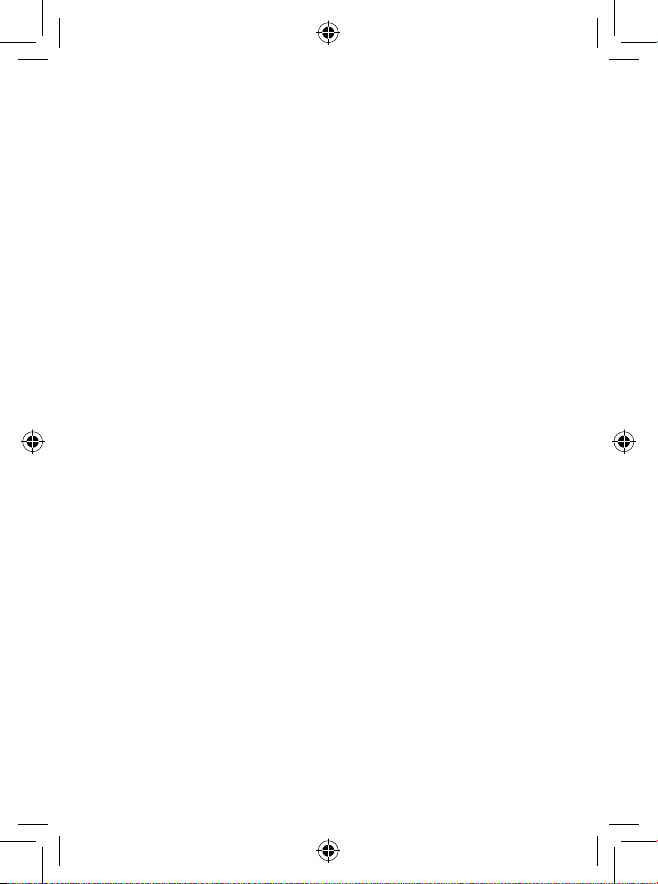
10
Beveiliging tegen diefstal
(1)
Uw telefoon heeft een IMEI-identificatienummer (het serienummer van uw
telefoon). Dit staat op het etiket van de verpakking en is opgeslagen in het geheugen
van uw telefoon. Wij adviseren u om dit nummer te noteren wanneer u de telefoon
voor het eerst gebruikt. Voer de cijfercombinatie * # 0 6 # in om het nummer te
zien.Bewaar het nummer op een veilige plaats. De politie of uw provider kunnen er
naar vragen bij eventuele diefstal van uw telefoon. Met behulp van dit nummer kan
uw telefoon worden geblokkeerd en daarmee onbruikbaar worden gemaakt voor
anderen, ook wanneer er een andere SIM-kaart in de telefoon wordt geplaatst.
Disclaimer
In sommige gevallen kunnen er vanwege de softwareversie van uw telefoon
of vanwege speciale diensten van uw provider verschillen bestaan tussen
beschrijvingen uit de handleiding en de feitelijke werking van de telefoon.
TCT Mobile is niet juridisch aansprakelijk voor dergelijke verschillen, indien van
toepassing, of voor potentiële gevolgen hiervan. De verantwoordelijkheid ligt geheel
bij de provider.
(1)
Neem contact op met uw netwerkprovider om te controleren of de service beschikbaar
is.
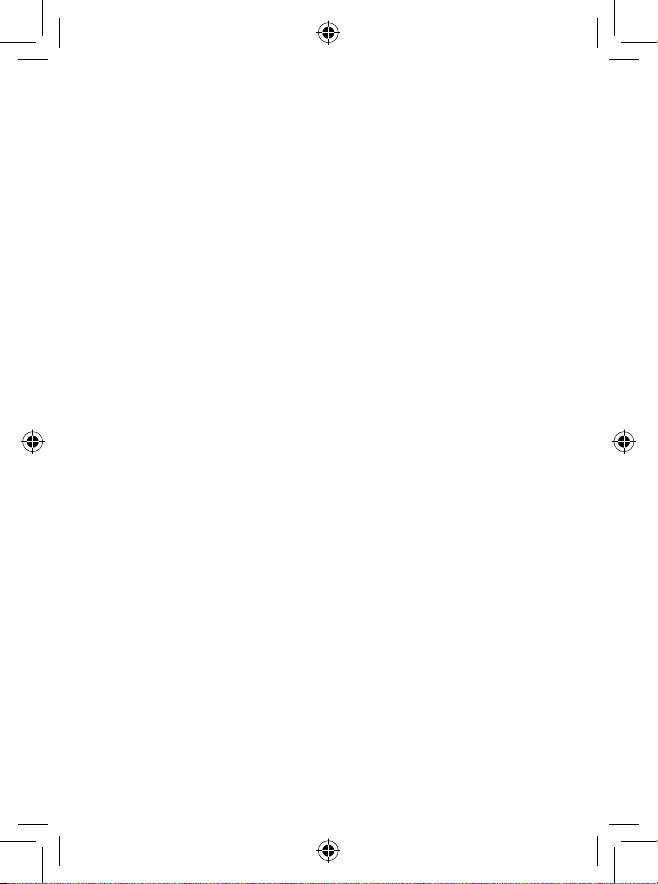
11
Deze telefoon kan materialen bevatten, waaronder toepassingen en software in
uitvoerbare of broncodevorm, die zijn verstrekt door derden voor gebruik op deze
telefoon ('materialen van derden'). Alle materialen van derden op deze telefoon
worden als zodanig ('as is') geleverd zonder enige garantie, expliciet of impliciet,
inclusief impliciete garanties van verkoopbaarheid, geschiktheid voor een bepaald
doel of gebruik/toepassing door derden, samenwerking met andere materialen of
toepassingen van de koper en niet-inbreukmakendheid van copyright. De koper
aanvaardt dat TCT Mobile heeft voldaan aan alle kwaliteitseisen waartoe het
verplicht is als fabrikant van mobiele apparaten en telefoons in overeenstemming
met de intellectuele eigendomsrechten. TCT Mobile is op geen enkel moment
verantwoordelijk als materialen van derden niet of niet volledig werken op
deze telefoon of in combinatie met andere apparaten van de koper. Voor zover
maximaal toegestaan door de wet, wijst TCT Mobile alle aansprakelijkheid van
de hand voor eventuele claims, eisen, rechtszaken of acties, en meer specifiek maar niet beperkt tot - acties met betrekking tot aansprakelijkheidsrecht, onder
welke theorie van aansprakelijkheid dan ook, voortvloeiend uit het gebruik, op
welke manier dan ook, of pogingen tot het gebruik, van dergelijke materialen
van derden. Daarnaast kunnen de aanwezige materialen van derden, die zonder
kosten worden verstrekt door TCT Mobile, in de toekomst onderhevig zijn aan
betaalde updates en upgrades. TCT Mobile wijst elke verantwoordelijkheid voor
dergelijke aanvullende kosten van de hand, die uitsluitend ten laste van de koper
vallen. De beschikbaarheid van de toepassingen kan verschillen afhankelijk van de
providers en de landen waarin de telefoon wordt gebruikt. In geen geval mag de
lijst van mogelijke toepassingen en software die bij de telefoons wordt geleverd,
worden beschouwd als garantie van TCT Mobile. De lijst wordt alleen geleverd als
informatie voor de koper. TCT Mobile kan dus niet aansprakelijk worden gesteld
als een of meer toepassingen die de koper wil hebben, niet beschikbaar zijn,
omdat de beschikbaarheid van deze toepassingen afhankelijk is van het land en de
provider van de koper. TCT Mobile behoudt zich het recht voor op elk gewenst
moment zonder voorafgaande kennisgeving materialen van derden op zijn telefoons
toe te voegen of te verwijderen. In geen geval kan TCT Mobile door de koper
aansprakelijk worden gehouden voor de gevolgen die een dergelijke verwijdering
heeft voor de koper met betrekking tot het gebruik of de poging tot het gebruik
van dergelijke toepassingen en materialen van derden.
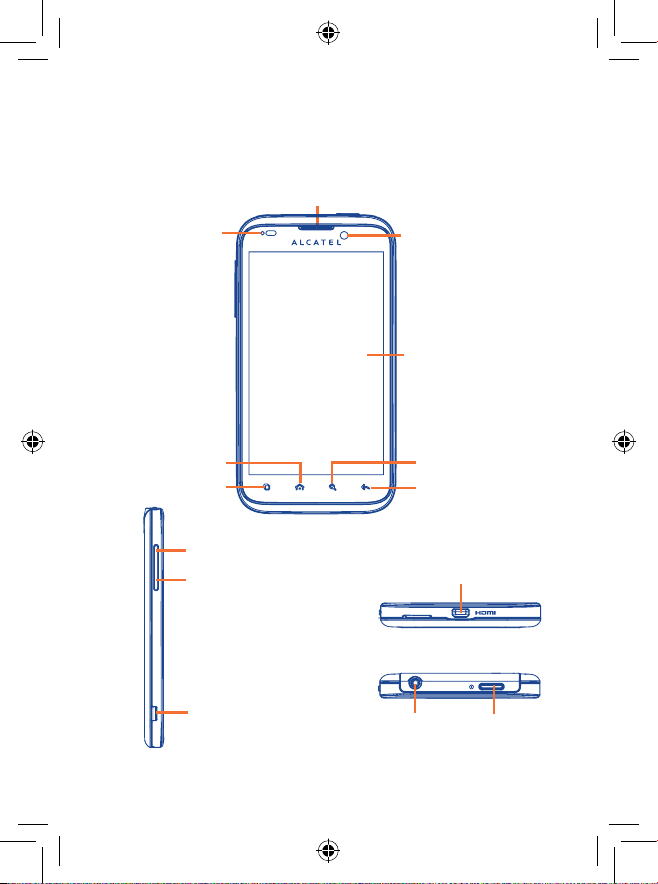
12
Uw mobiele telefoon
1
...............
Toetsen en aansluitingen1.1
(1)
Afhankelijk van uw model.
HDMI-aansluiting
(zie pagina 86)
Luidspreker
Headsetaansluiting
Aan/uit-
toets
micro-USB-aansluiting
Volume omhoog
Volume omlaag
Terugtoets
Aanraakscherm
Camera aan voorzijde
(1)
LED-
meldingslampje
Starttoets
Menutoets
Zoektoets
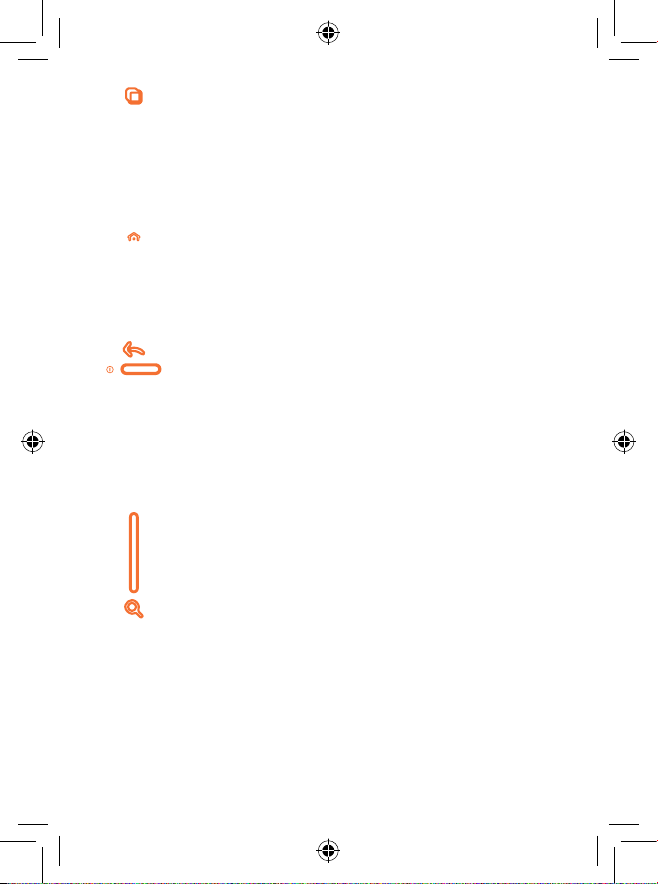
13
Druk in het startscherm op deze toets voor snelle toegang •
tot het menu Instellingen of het venster Meldingen, voor het
starten van de snelzoekfunctie, om toepassingen te beheren of
om het startscherm aan te passen door toepassingen toe te
voegen of de achtergrond/het thema te wijzigen.
Druk in andere schermen op deze toets om een lijst met opties •
weer te geven.
Indrukken: Teruggaan naar het startscherm of teruggaan naar het
centrale startscherm als een van de neven schermen
is geselecteerd.
Ingedrukt houden: De lijst met onlangs gebruikte toepassingen
openen.
Terug naar het vorige menu of scherm.
Indrukken: Het scherm vergrendelen
De verlichting van het scherm inschakelen
Ingedrukt houden: Als de telefoon is uitgeschakeld, schakelt u
hiermee de telefoon in.
Als de telefoon is ingeschakeld, geeft u
hiermee de telefoonopties weer: Stille
modus, Vliegtuigmodus, Uitschakelen.
Druk hierop om het volume aan te passen (tijdens een
telefoongesprek of afspelen van media).
De zoekbalk weergeven om te zoeken in een toepassing, op de
telefoon of op het web.
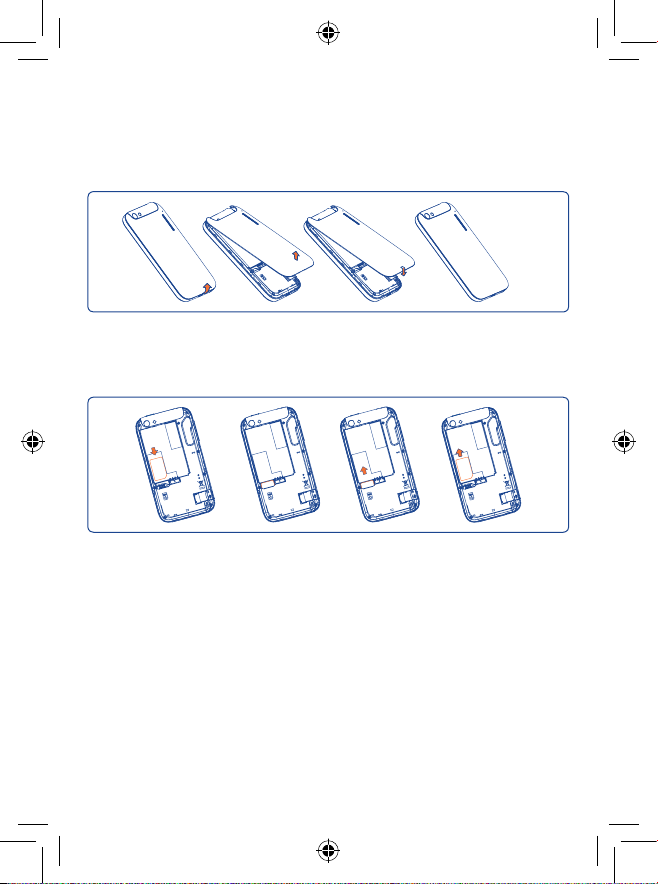
14
De telefoon gebruiksklaar maken1.2
De telefoon in gebruik nemen1.2.1
Achterkant van de telefoon verwijderen of plaatsen
De SIM‑kaart plaatsen of uit de telefoon halen
(1)
Uw telefoon werkt pas als u de SIM-kaart in de telefoon hebt geplaatst. Schakel de
telefoon uit en verwijder de accu voordat u de SIM-kaart plaatst of verwijdert.
Plaats de SIM-kaart met de chip naar beneden gericht en schuif deze in de houder.
Controleer of de kaart goed in de telefoon is geplaatst. Als u de kaart wilt
verwijderen, drukt u op de kaart en schuift u deze naar buiten.
(1)
Neem contact op met uw netwerkaanbieder om na te gaan of uw SIM-kaart geschikt is
voor 3V of 1,8V. De oude 5 volt kaarten kunnen niet meer worden gebruikt.
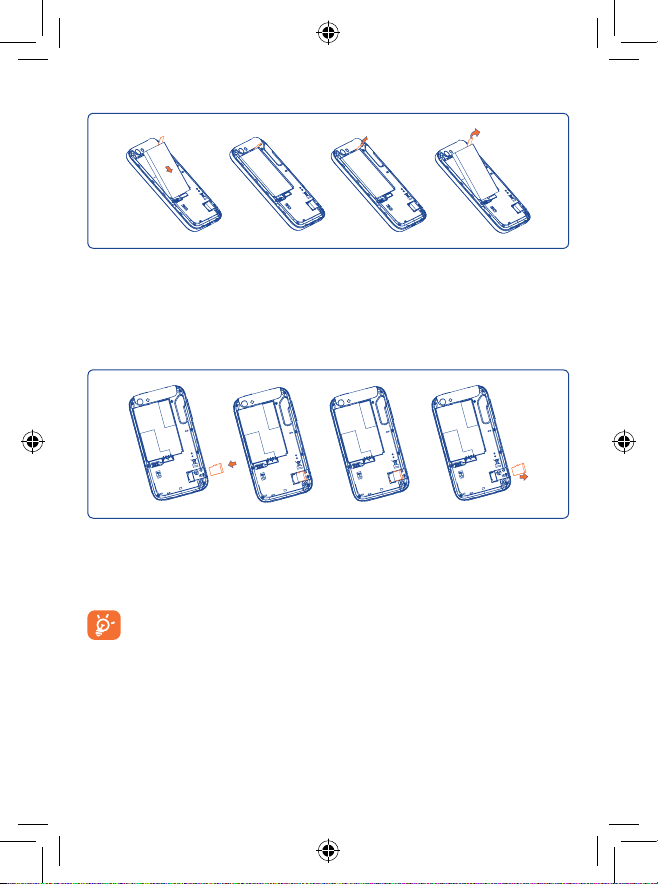
15
De accu plaatsen of verwijderen
Plaats de accu in de telefoon, klik de accu vast en sluit het deksel van de •
telefoon.
Klik het deksel los en verwijder de accu.•
De microSD‑kaart plaatsen of verwijderen
Plaats de microSD-kaart met het goudkleurige contactpunt naar beneden gericht
in de sleuf. Als u de kaart wilt verwijderen, drukt u op de kaart en schuift u deze
naar buiten.
Om gegevensverlies en schade aan de SD-kaart te voorkomen, moet u
ervoor zorgen dat de SD-kaart is ontkoppeld voordat u de SD-kaart
verwijdert (Instellingen\SD‑kaart en telefoonopslag\SD‑kaart
ontkoppelen).
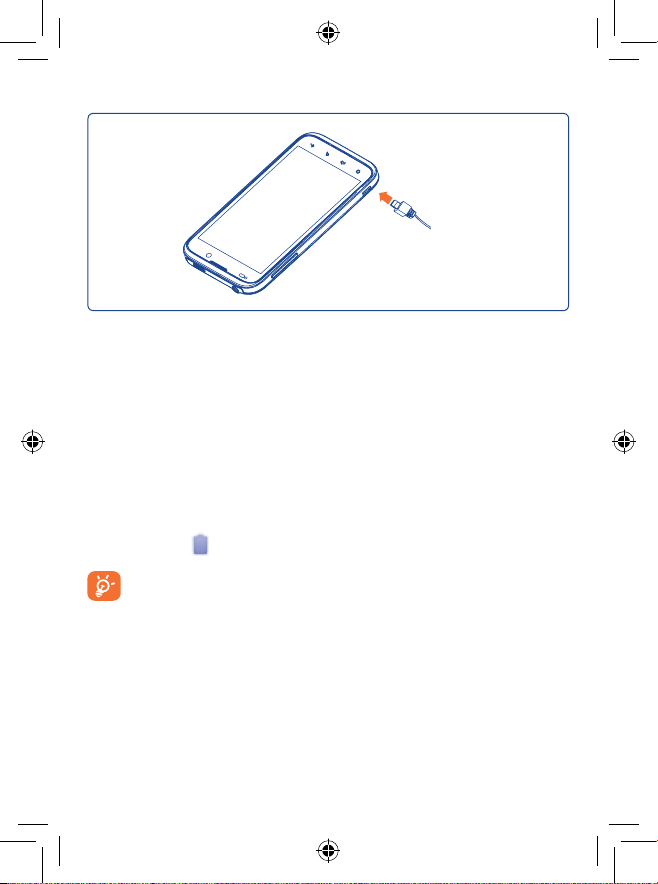
16
Opladen van de accu
Sluit de acculader aan op uw telefoon en een stopcontact.
Het LED-lampje brandt tijdens het opladen van de accu.•
Gebruik niet te veel kracht wanneer u de stekker in het stopcontact steekt.•
Zorg dat de accu goed in de telefoon zit voordat u de lader aansluit.•
Het stopcontact moet dichtbij en goed bereikbaar zijn. Gebruik geen •
verlengsnoeren.
Laad de accu helemaal op (ongeveer 4 uur) als u de telefoon voor het eerst •
gebruikt.
U kunt de accu het beste volledig opladen. Het opladen is voltooid wanneer de •
animatie stopt (
).
Om stroomverbruik en energieverspilling te beperken, moet u de oplader
loskoppelen wanneer de accu volledig is opgeladen, Wi-Fi, GPS, Bluetooth
of toepassingen die actief zijn op de achtergrond, uitschakelen wanneer u
deze niet gebruikt, de duur van de achtergrondverlichting verminderen,
enzovoort.
Standaardlader
Lader voor
het Verenigd
Koninkrijk
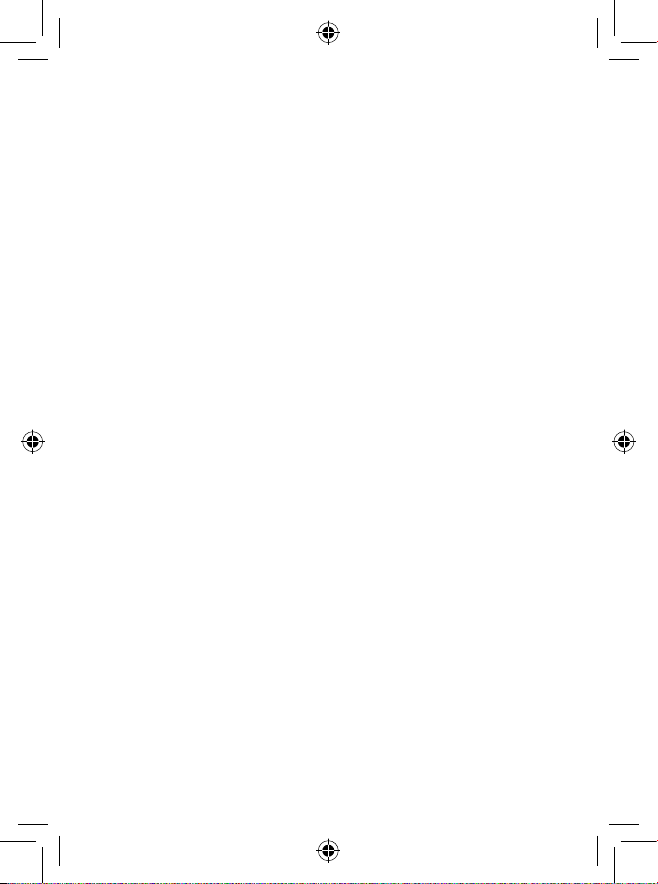
17
De telefoon inschakelen1.2.2
Houd de Aan/uit-toets ingedrukt tot de telefoon wordt ingeschakeld, geef zo
nodig de PIN-code op en bevestig deze. Het duurt enkele seconden voordat de
schermverlichting gaat branden.
Neem contact op met uw provider wanneer u niet weet wat uw PIN-code is of
wanneer u deze vergeten bent. Bewaar uw PIN-code niet bij uw telefoon. Bewaar
deze informatie op een veilige plaats wanneer u deze niet gebruikt.
De telefoon voor de eerste keer instellen
Wanneer u de telefoon voor het eerst inschakelt, wordt u gevraagd een aantal
telefoonfuncties in te stellen: taal, invoermethode, mobiele data-verbinding,
accountconfiguratie en synchronisatie, systeemupdates, enzovoort. U moet zich
aanmelden bij uw Google-account om e-mail, contacten, agenda en andere Googletoepassingen te synchroniseren
(1)
.
Geef uw gebruikersnaam en wachtwoord op en raak • Aanmelden aan. Als
u uw wachtwoord vergeet, kunt u naar http://www.google.com/ gaan om uw
wachtwoord opnieuw in te stellen. Als u geen Google-account hebt, wordt u
gevraagd een account te maken door Aanmaken aan te raken.
Lees de configuratie-informatie op het scherm.•
Schakel het selectievakje in of uit om aan te geven of u de locatieservice van •
Google wilt gebruiken en raak Volgende aan.
Schakel het selectievakje in of uit om aan te geven of u een back-up van uw •
gegevens wilt maken met uw Google-account en raak Volgende aan.
Raak • Configuratie voltooien aan.
(1)
De beschikbaarheid van de toepassing is afhankelijk van uw land en provider.
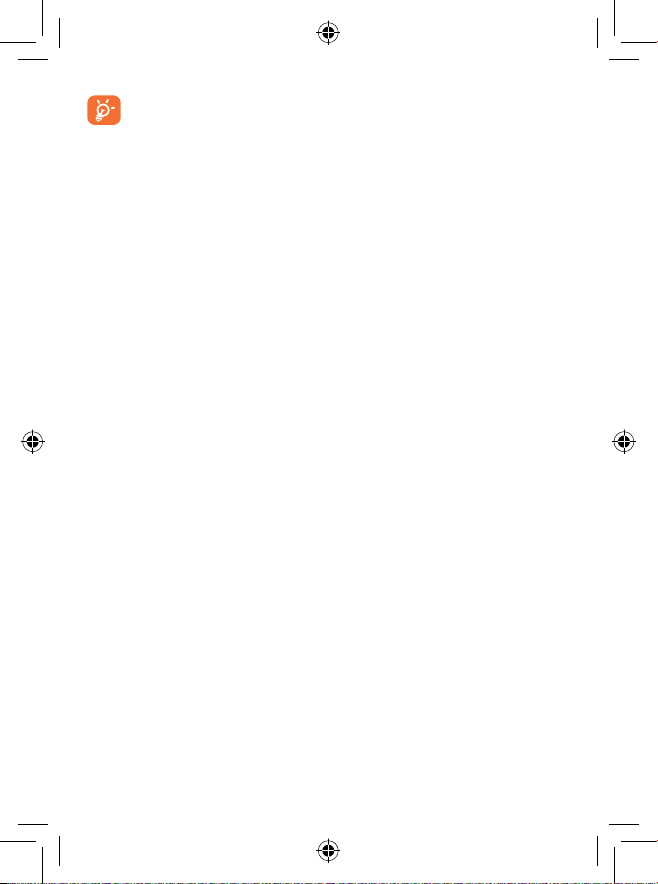
18
Deze eerste configuratie kan worden overgeslagen en ingeschakeld via
Instellingen\Accounts en synchronisatie.
Als er geen SIM-kaart is geplaatst, kunt u in het opstartscherm nog steeds
verbinding maken met een Wi-Fi-netwerk (zie sectie 6.1.2 Wi-Fi) om u aan te
melden bij uw Google-account en bepaalde functies te gebruiken.
De telefoon uitschakelen1.2.3
Houd in het startscherm de Aan/uit‑toets ingedrukt tot de telefoonopties
worden weergegeven en selecteer Uitschakelen.
Startscherm1.3
Uw apparaat is uitgerust met twee verschillende startschermen die worden geactiveerd
door twee verschillende startprogramma's: het ONE TOUCH-startprogramma en
het Android-startprogramma.
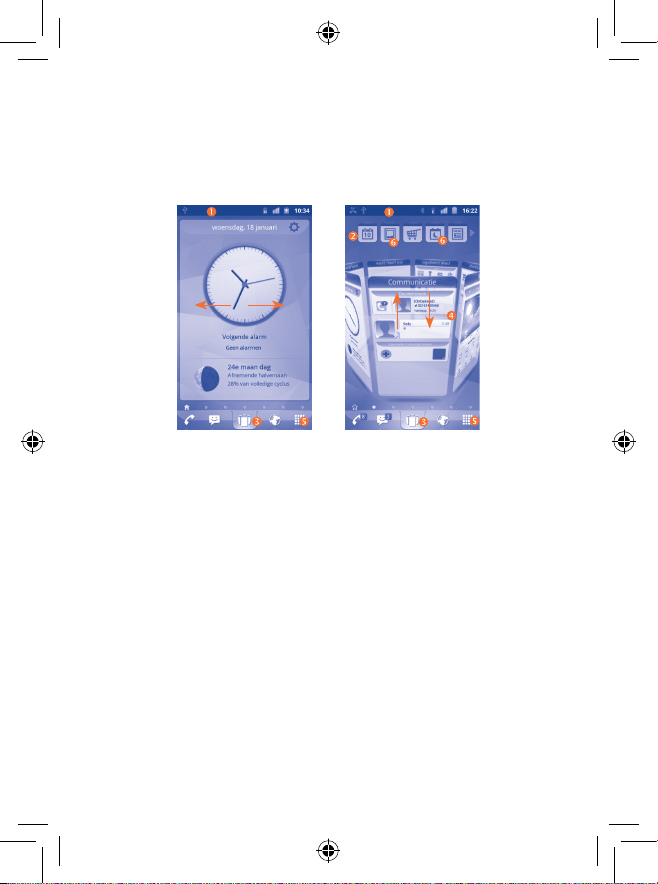
19
ONE TOUCH‑startscherm1.3.1
(1)
Met het ONE TOUCH-startscherm kunt u toepassingen en mappen rechtstreeks
vanaf het startscherm zelf organiseren. Zo zijn de meest gebruikte toepassingen
altijd beschikbaar terwijl u de inhoud hiervan tegelijkertijd kunt structureren.
Normale modus Carrouselmodus
Statusbalk
• Status-/meldingsaanduidingen
• Raak de aanduidingen aan of sleep omlaag
om de melding te openen
Balk met vensters
• Veeg naar links of rechts om meer
beschikbare vensters weer te geven.
Carrouselknop
• Raak deze knop aan om de
3D-carrouselmodus te openen
Carrouselscherm
•Raak een venster aan om details weer te
geven of terug te gaan naar de normale
modus.
•Gebruik een veegbeweging naar links of
rechts om vensters te verplaatsen.
Tabblad Toepassing
•Raak dit tabblad aan om de lijst met
toepassingen te openen.
Een carrouselvenster toevoegen/
verwijderen
• Als u een carrouselvenster wilt toevoegen,
raakt u een venster in de balk met vensters
aan en sleept u dit naar het midden van het
3D-carrouselgebied.
• Als u een carrouselvenster wilt verwijderen,
raakt u het venster aan en sleept u het
terug naar de balk met vensters.
(Zie pijlen in de bovenstaande afbeelding.)
(1)
De beschikbaarheid van deze functie is afhankelijk van uw netwerkprovider of regio.
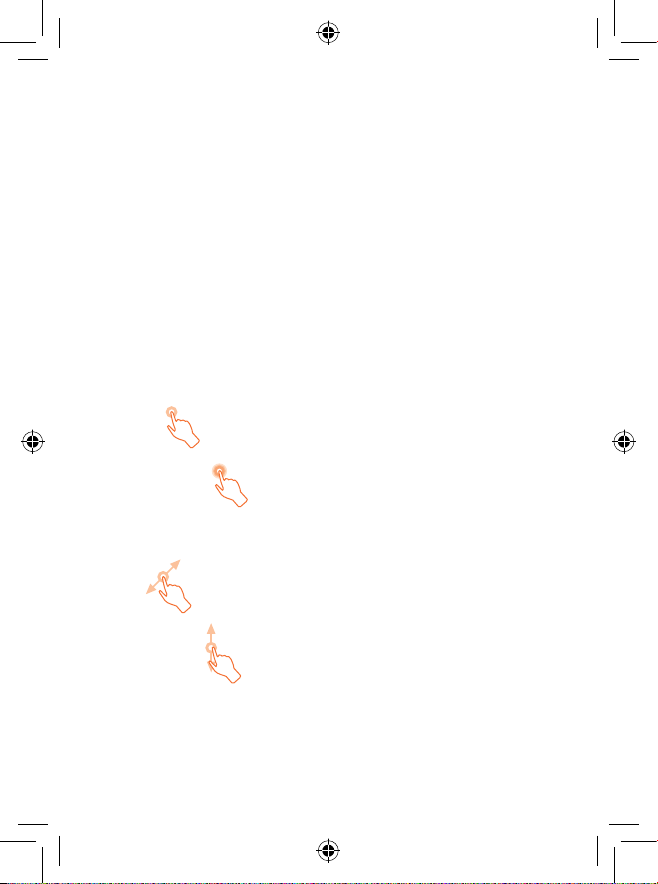
20
Het startscherm is een uitgebreide gebruikersinterface met meerdere vensters
waarin u in één oogopslag actuele informatie krijgt, zoals de tijd, het weer, uw
agenda, aankomende afspraken, het volgende alarm, nieuwe berichten, gemiste
oproepen, nieuwe e-mails, enzovoort. Het is ook voorzien van een volledig
aanpasbare indeling waaraan u uw favoriete toepassingen, mappen en widgets kunt
toevoegen zodat u ze snel kunt openen.
Android‑startscherm1.3.2
Overschakelen naar het Android-startscherm:
Raak het tabblad Toepassing in het startscherm aan.•
Selecteer • Instellingen\Startprogramma selecteren.
Schakel het selectievakje voor het Android-startprogramma in.•
Druk op de • Starttoets om naar het Android-startscherm te gaan.
Het aanraakscherm gebruiken1.3.3
Aanraken
Als u een toepassing wilt openen, raakt u deze aan met uw vinger.
Blijven aanraken
Als u de beschikbare opties voor een item wilt weergegeven, raakt u het item
aan en blijft u dit aanraken. Wanneer u bijvoorbeeld een contact in Contacten
selecteert en dit contact blijft aanraken, wordt een lijst met opties weergegeven.
Slepen
Plaats uw vinger op het scherm om een object naar een andere positie te slepen.
Schuiven/Vegen
Veeg over het scherm om op uw gemak omhoog en omlaag te bladeren door
toepassingen, afbeeldingen en webpagina's. U kunt het scherm ook horizontaal
schuiven.
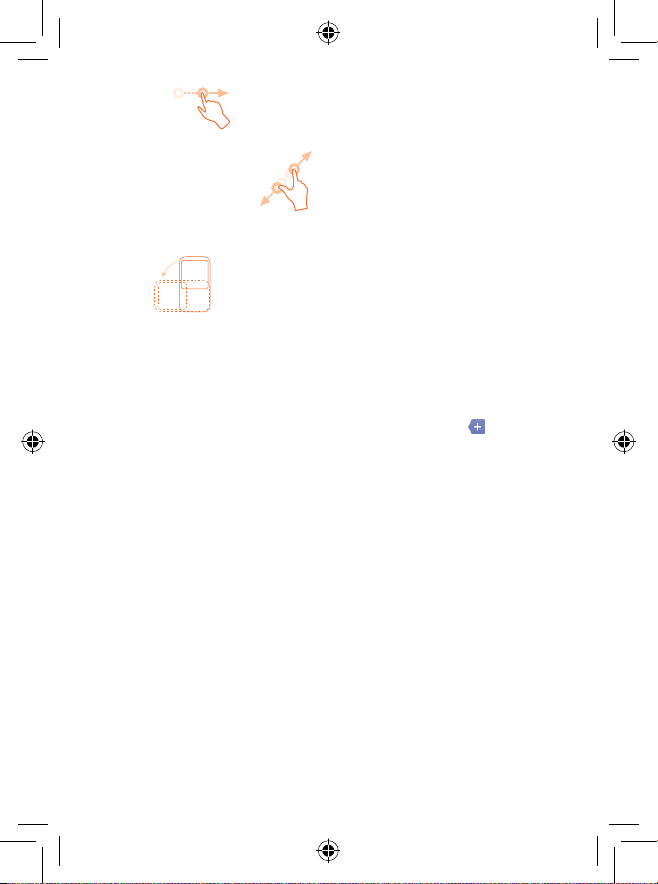
21
Snel vegen
Vergelijkbaar met vegen, maar de handeling wordt sneller uitgevoerd.
Samenknijpen/Spreiden
Plaats twee vingers op het schermoppervlak en knijp uw vingers samen of spreid
ze om een element op het scherm in of uit te zoomen.
Draaien
Als u de telefoon zijwaarts draait, wordt de schermstand automatisch gewijzigd van
staand in liggend voor een betere schermweergave.
Statusbalk1.3.4
Op de statusbalk kunt u de telefoonstatus (aan de rechterkant) en meldingsgegevens (aan
de linkerkant) bekijken. Als de statusbalk vol is, wordt het pictogram "
" weergegeven.
Raak dit aan om verborgen pictogrammen weer te geven.
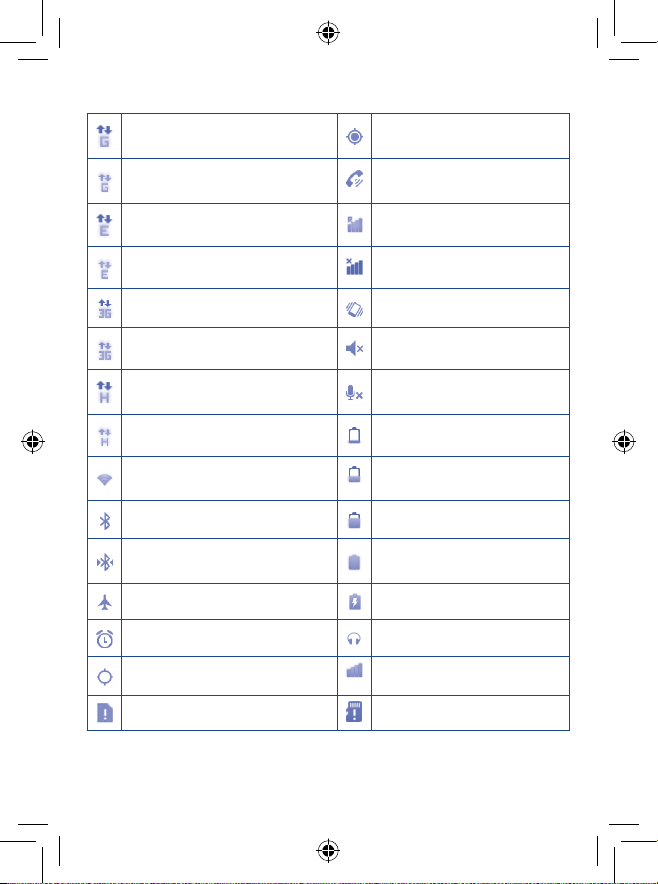
22
Statuspictogrammen
Verbonden met GPRS
Locatiegegevens ontvangen
van GPS
GPRS in gebruik
Luidspreker van telefoon is
ingeschakeld
Verbonden met EDGE Roaming
EDGE in gebruik Geen signaal
Verbonden met 3G
Trilstand ingeschakeld
3G in gebruik
Belvolume is gedempt
Verbonden met HSPA (3G+)
Microfoon van telefoon is
gedempt
HSPA (3G+) in gebruik
Accu is vrijwel leeg
Verbonden met een Wi-Finetwerk
Accu is bijna leeg
Bluetooth is ingeschakeld Accu bevat gedeeltelijke lading
Verbonden met een Bluetoothapparaat
Accu is vol
Vliegtuigmodus Accu wordt opgeladen
Alarm is ingesteld Verbonden met headset
GPS is ingeschakeld Signaalsterkte
Geen SIM-kaart geplaatst
SD-kaart is verwijderd
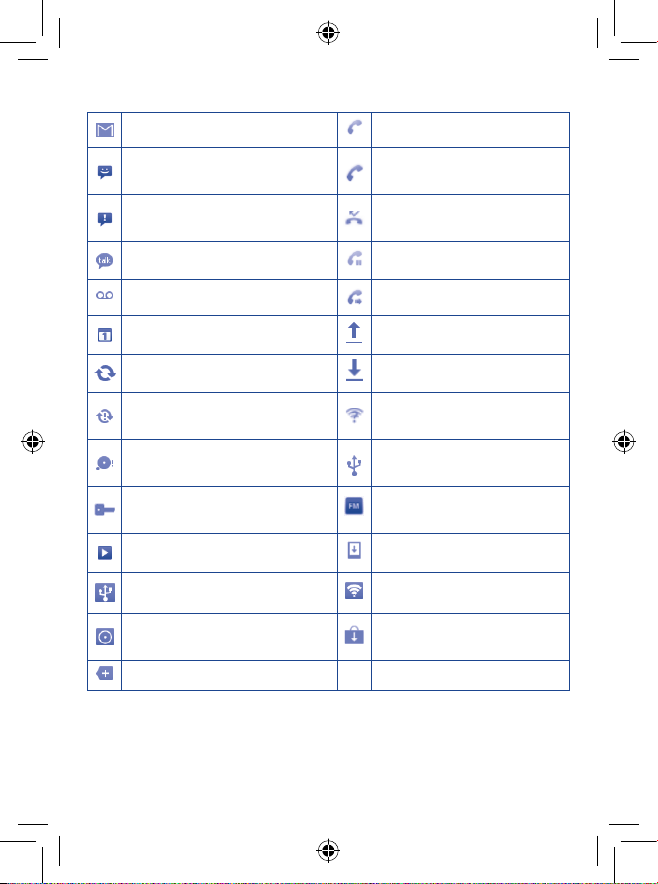
23
Meldingspictogrammen
Nieuw Gmail-bericht Actieve oproep (groen)
Nieuw SMS- of MMS-bericht
Actieve oproep via Bluetoothheadset (blauw)
Probleem met aflevering van SMSof MMS-bericht
Gemiste oproep
Nieuw Google Talk-bericht Gesprek in wacht
Nieuwe voicemail Doorschakelen is ingeschakeld
Geplande gebeurtenis Gegevens uploaden
Gegevens synchroniseren Gegevens downloaden
Probleem met aanmelden of
synchroniseren
Er is een open Wi-Fi-netwerk
beschikbaar
microSD-kaart is vol
Telefoon is verbonden via een
USB-kabel
Verbinding of geen verbinding
met VPN
Radio is aan
Nummer wordt afgespeeld Systeemupdate beschikbaar
USB-tethering aan Draagbare Wi-Fi-hotspot aan
USB-tethering en draagbare
hotspot aan
Update toepassing beschikbaar
Meer meldingen zijn verborgen
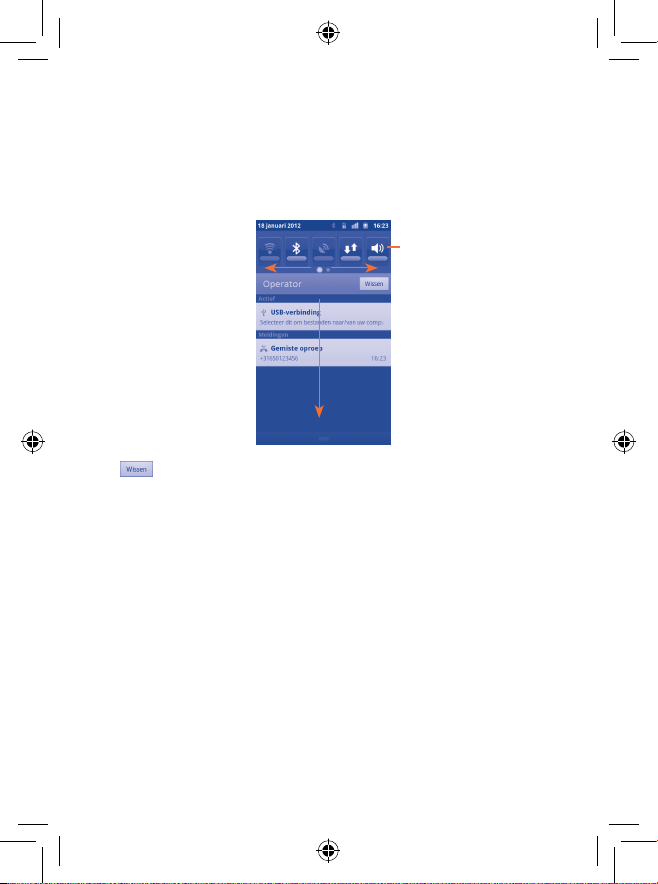
24
Venster Meldingen
Raak de statusbalk aan en sleep omlaag of druk op de Menutoets en raak
Meldingen aan om het venster met meldingen te openen. Raak het venster aan
en sleep omhoog om het venster te sluiten. Vanuit het venster Meldingen kunt
u herinneringen openen die worden aangegeven door meldingspictogrammen,
bepaalde functies activeren of informatie over draadloze services weergeven.
Raak aan om alle meldingen voor gebeurtenissen te wissen (andere actieve
meldingen blijven behouden).
Het scherm vergrendelen/ontgrendelen1.3.5
Als u uw telefoon en privacy wilt beschermen, kunt u één keer op de Aan/
uit‑toets drukken om het scherm te vergrendelen. U kunt ook Instellingen\
Locatie en beveiliging\Schermvergrendeling instellen selecteren om
het telefoonscherm te vergrendelen door een patroon, een PIN-code of een
wachtwoord in te stellen.
Raak dit aan om
Wi-Fi, Bluetooth, GPS,
enzovoort in of uit te
schakelen.
Veeg naar links/rechts
om meer functies weer
te geven.
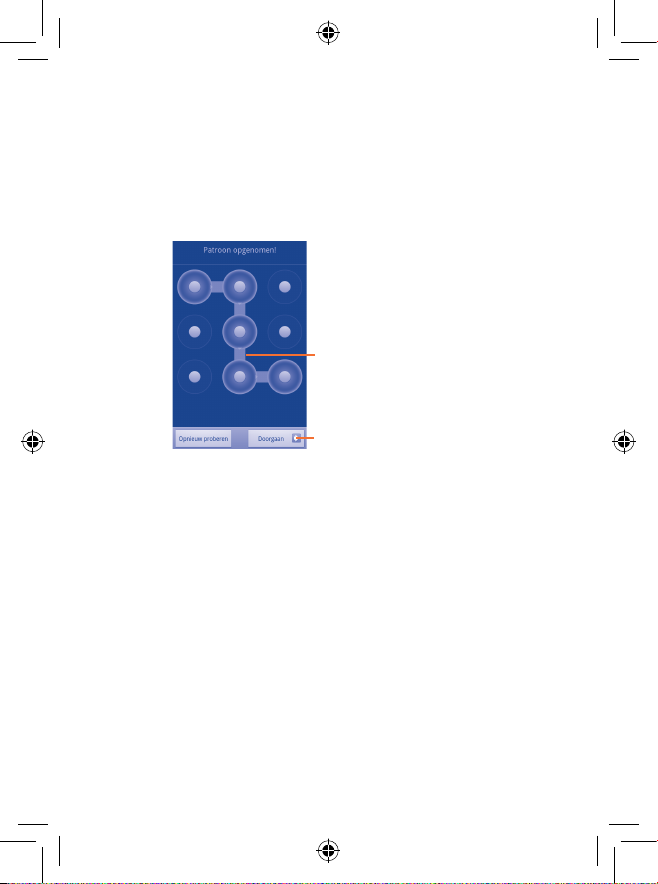
25
Een ontgrendelingspatroon voor het scherm instellen (zie sectie 11.6.3
voor gedetailleerde instellingen)
Raak het tabblad Toepassing in het startscherm aan en raak • Instellingen\
Locatie‑ en beveiligingsinstellingen\Schermvergrendeling instellen\
Patroon.
Lees de handige informatie en bekijk het tekenen van een voorbeeldpatroon. •
Wanneer u klaar bent, raakt u Volgende aan.
Teken het gewenste patroon. U kunt ook op de • Menutoets drukken voor hulp.
Een PIN/wachtwoord voor schermontgrendeling instellen
Raak de tab Toepassing in het startscherm aan en raak • Instellingen\Locatie‑
en beveiligingsinstellingen\Schermvergrendeling instellen\PIN of
Wachtwoord.
Stel uw PIN of wachtwoord in.•
Het telefoonscherm vergrendelen
Druk één keer op de Aan/uit‑toets om het scherm te vergrendelen.
Teken uw ontgrendelingspatroon
Raak dit aan om te bevestigen door het
patroon nogmaals te tekenen

26
Het telefoonscherm ontgrendelen
Teken het ontgrendelingspatroon dat u hebt gemaakt of geef de PIN of het
wachtwoord op om het scherm te activeren. Als u het vergrendelingsscherm niet
hebt ingesteld, sleept u het vergrendelingspictogram
naar beneden om het te
ontgrendelen.
Het tabblad Toepassingen1.3.6
Raak aan in het startscherm om de lijst met toepassingen te openen.
Als u wilt teruggaan naar het startscherm, drukt u op de Starttoets.
Onlangs gebruikte toepassingen raadplegen
Houd de Starttoets ingedrukt op het startscherm om de lijst met onlangs
gebruikte toepassingen te raadplegen. Raak een pictogram in het venster aan om
de bijbehorende toepassing te openen.
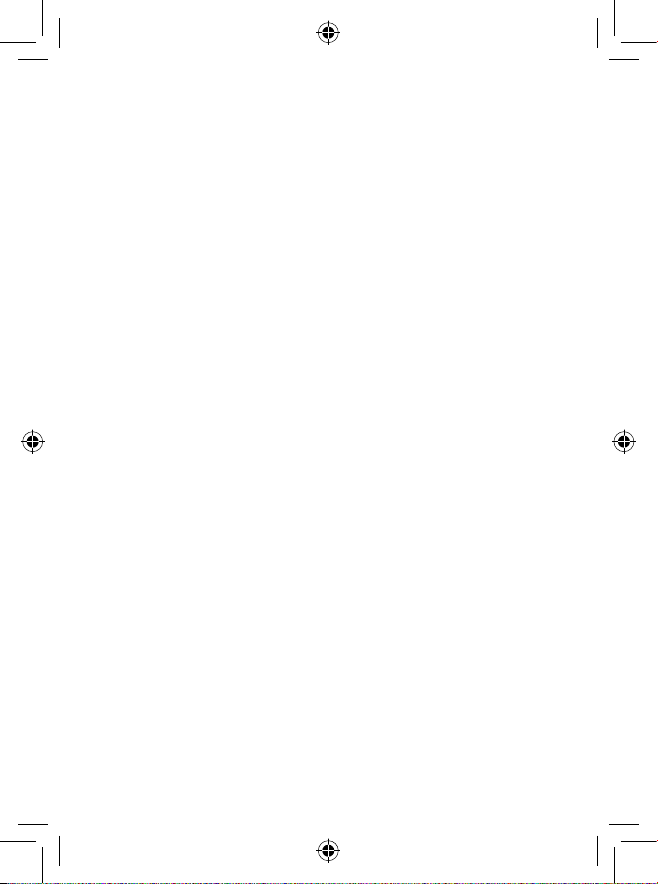
27
Volume aanpassen1.3.7
De volumetoets gebruiken
Druk op de toets Volume omhoog/omlaag om het volume aan te passen. Als
de telefoon is ingesteld op het laagste volumeniveau, schakelt deze over naar de
stille modus.
(1)
Het menu Instellingen gebruiken
Raak het tabblad Toepassing in het startscherm aan en raak Instellingen\Geluidaan.
U kunt nu het volume voor alarm, media en beltoon naar wens instellen.
Lijst met toepassingen1.4
De lijst met toepassingen bevat alle geïntegreerde en onlangs geïnstalleerde
toepassingen.
Als u de lijst met toepassingen wilt openen, raakt u het tabblad Toepassing in het
startscherm aan.
(1)
De telefooninstelling verschilt afhankelijk van de wijzigingen die zijn aangebracht in de
standaardinstellingen bij Instellingen\Geluid\Trilstand telefoon.
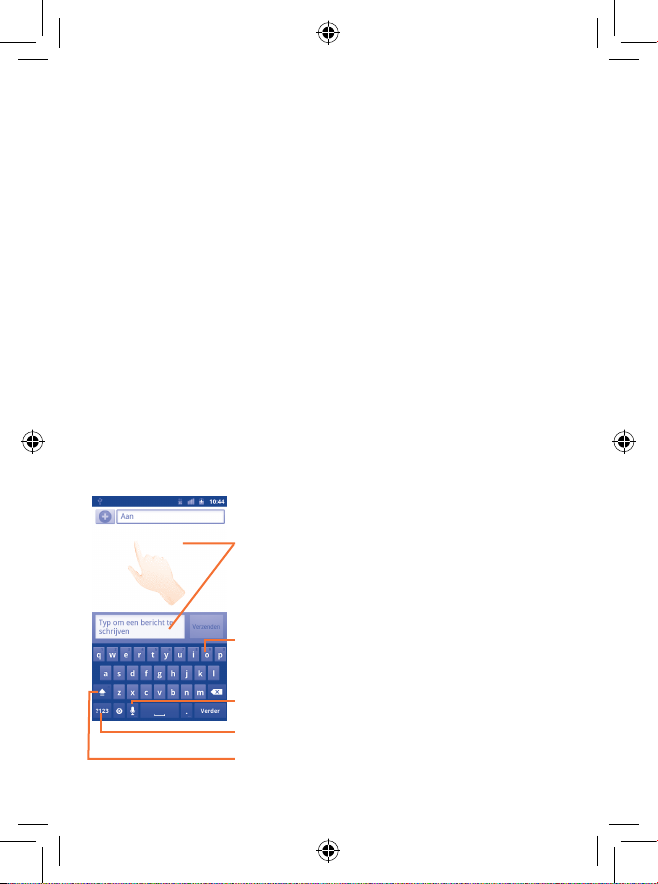
28
Tekstinvoer
2
................................
Het schermtoetsenbord gebruiken2.1
Het schermtoetsenbord wordt automatisch weergegeven als voor een programma
tekst of getallen moeten worden ingevoerd.
Instellingen voor het schermtoetsenbord
Wanneer u het tabblad Toepassing in het startscherm aanraakt en Instellingen\
Taal en toetsenbord\TouchPal‑invoer of Android‑toetsenbord selecteert,
komt er een aantal instellingen beschikbaar voor selectie. Als u het TouchPaltoetsenbord horizontaal naar links en rechts veegt, wordt een aantal andere
toetsenbordstijlen weergegeven waaruit u kunt kiezen.
De stand van het schermtoetsenbord aanpassen
Kantel de telefoon zijwaarts of houd de telefoon rechtop om de stand van
het schermtoetsenbord aan te passen. U kunt de stand ook aanpassen via de
aanvullende instellingen (raak het tabblad Toepassing in het startscherm aan en
selecteer Instellingen\Weergave).
Android‑toetsenbord2.1.1
Raak twee keer aan om invoer in hoofdletters te vergrendelen.
Aanraken om te schakelen naar numeriek en
symbolentoetsenbord.
Raak dit aan om spraakinvoer te openen.
Blijf een letter aanraken terwijl u uw vinger niet van het scherm
haalt en veeg over de gewenste tekens, zoals een letter met
accent, cijfers, enzovoort.
Raak dit aan om tekst of cijfers in te voeren. Blijf dit aanraken om
de invoermethode te selecteren.
